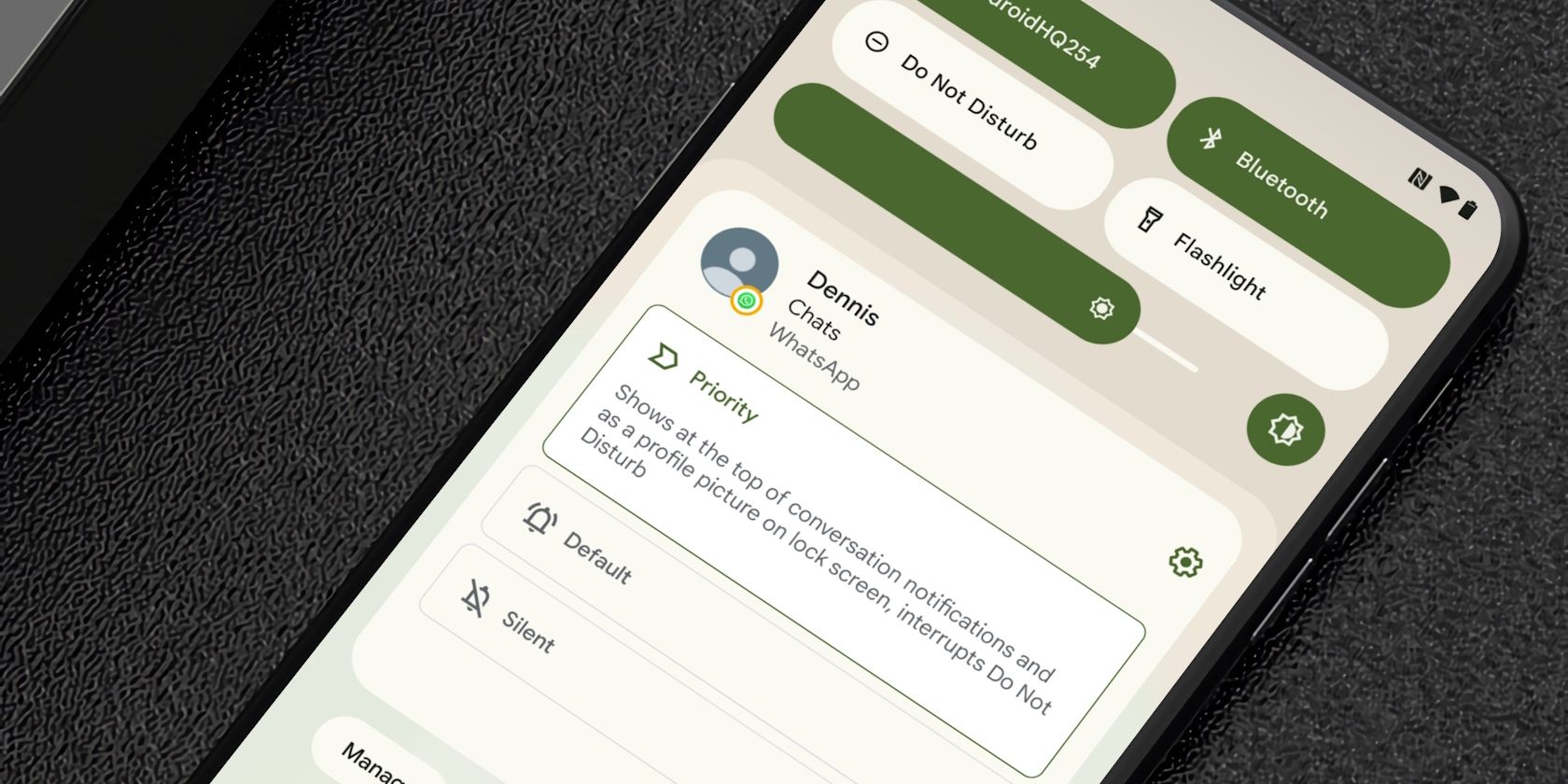اجازه ندهید پیام های مهم شما در انبوهی از اعلان ها گم شوند. با تنظیم آنها به عنوان مکالمات اولویت دار، همیشه می توانید آنها را ببینید.
مکالمات اولویت دار در اندروید اعلان هایی از برنامه های پیام رسانی یا پیامک هستند که وقتی فعال شوند، ابتدا در قسمت اعلان ظاهر می شوند. این ویژگی با اندروید 11 معرفی شد و به شما کمک می کند پیام های مهم را از دست ندهید.
چطور؟ اعلانهای مکالمات اولویتدار حتی زمانی که در حالت بیصدا هستید به صدا در میآیند، وقتی حالت لرزش خاموش است به لرزش در میآیند و حتی اگر حالت مزاحم نشوید را روشن کرده باشید، در بالای صفحه اعلانهای اندروید ظاهر میشوند.
دو راه برای فعال کردن تبدیلهای اولویتدار در دستگاههای Android 11+ وجود دارد، و ما هر دو را به شما نشان خواهیم داد.
مکالمات اولویت دار را از پنل اعلان تنظیم کنید
قبل از اینکه ادامه دهیم، این راهنماها مبتنی بر Android 13 هستند و تنظیمات شما بسته به اینکه سیستم اندروید شما چقدر ضعیف است و از کدام نسخه استفاده میکنید، متفاوت خواهد بود. دستورالعمل های اساسی باید یکسان باشد، هر چند.
روش اول مستلزم داشتن یک پیام در قسمت اعلان است. اگر نه، از شخصی که می خواهید مکالمه خود را در اولویت قرار دهد، بخواهید پیام جدیدی برای شما ارسال کند. پس از دریافت پیام، مراحل زیر را دنبال کنید.
- انگشت خود را از بالای صفحه به پایین بکشید تا قسمت اعلان باز شود.
- پیام را طولانی فشار دهید و از بین سه گزینه اعلان ظاهر شده، روی اولویت ضربه بزنید.
- سپس برای تایید، روی گزینه Apply در گوشه پایین سمت راست ضربه بزنید. هنگامی که این کار را انجام دادید، ممکن است علاوه بر فعال کردن مکالمات حبابی، یک ویجت صفحه اصلی را برای مکالمه اضافه کنید. 3 تصویر بستن
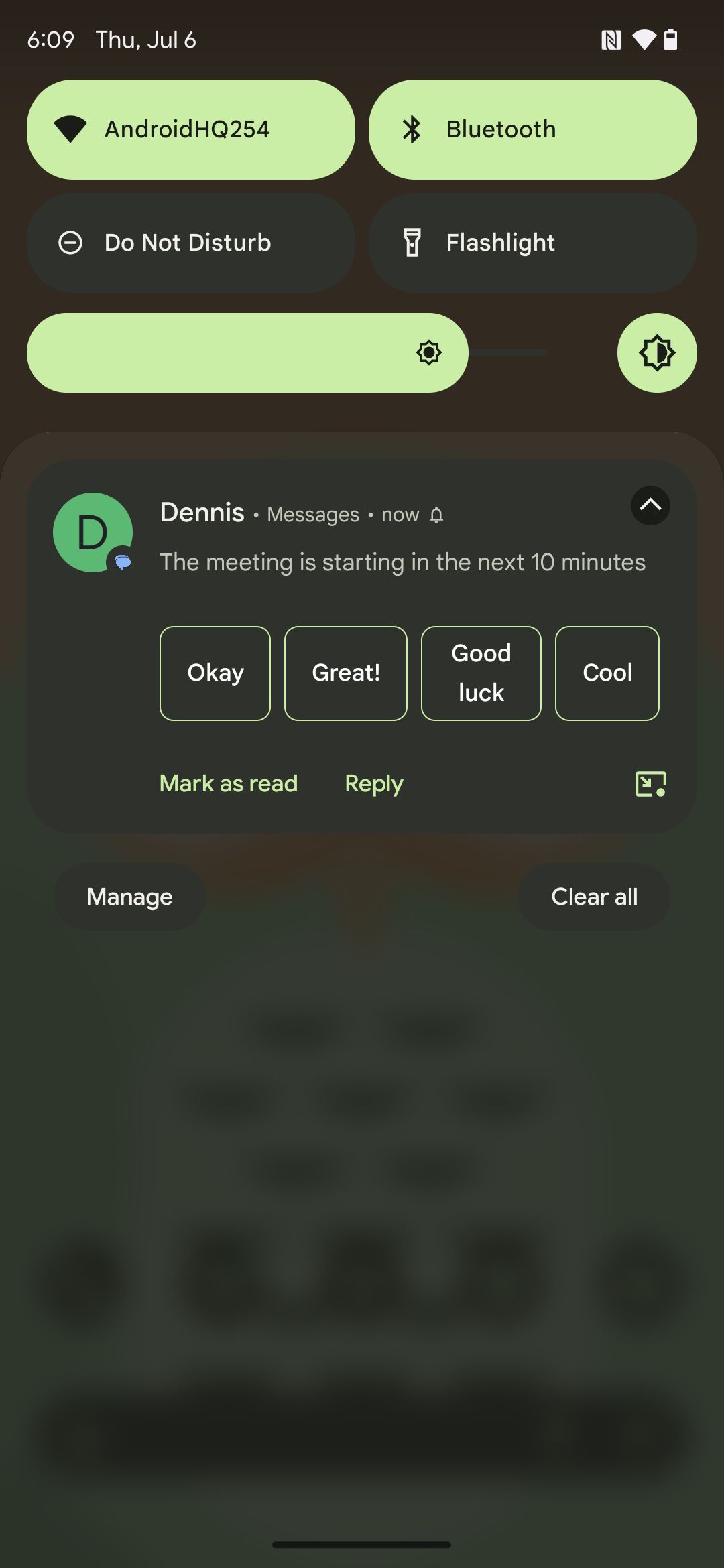
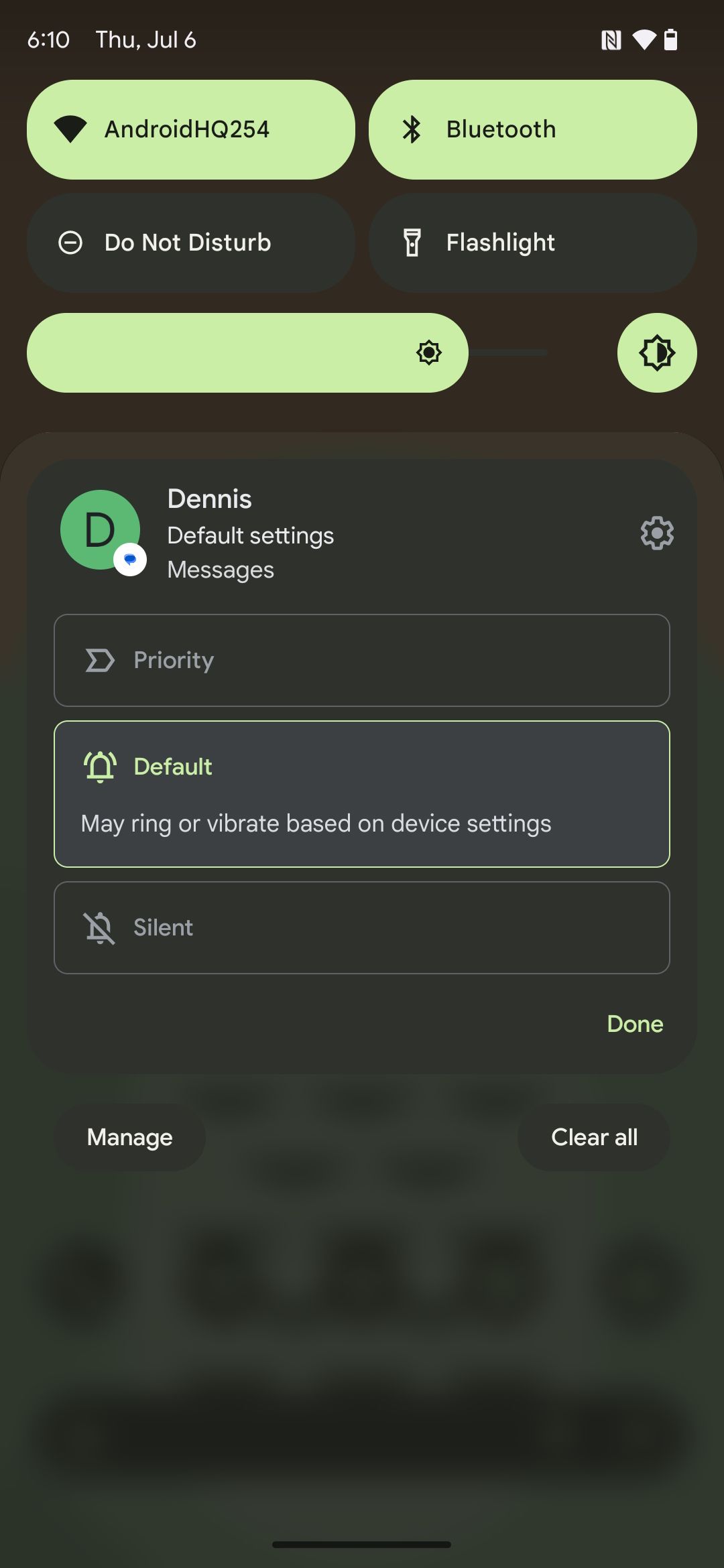
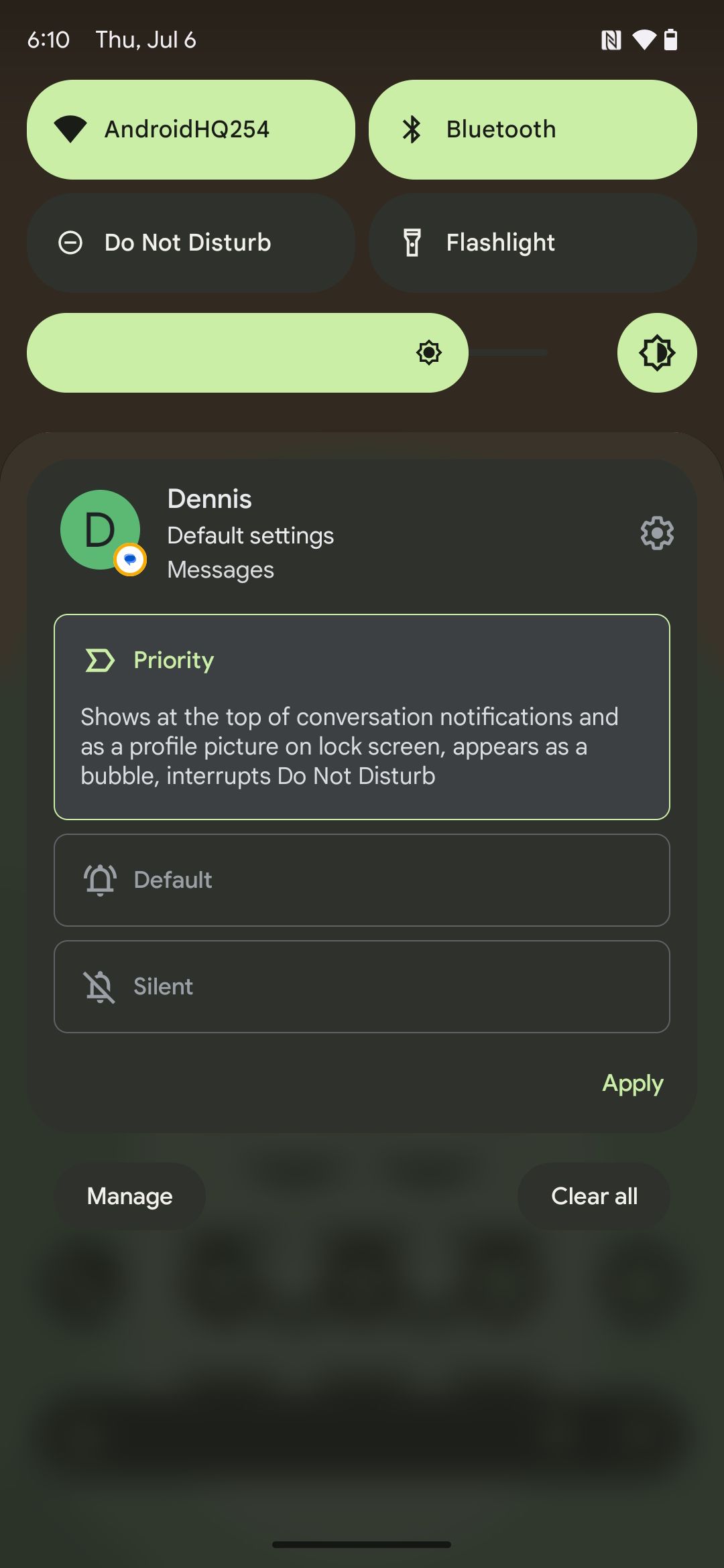
با استفاده از برنامه تنظیمات، مکالمات اولویت را تنظیم کنید
اگر نمی توانید از روش اول استفاده کنید، می توانید مکالمات اولویت دار را از طریق برنامه تنظیمات با استفاده از مراحل زیر تنظیم کنید.
- برنامه تنظیمات را در دستگاه Android خود باز کنید.
- روی دسته Notifications ضربه بزنید. برخی از دستگاهها ممکن است از شما بخواهند به جای آن به برنامهها و اعلانها > اعلانها > پیشرفته بروید.
- گفتگوها را انتخاب کنید.
- در صفحه بعد، به بخش مکالمات اخیر بروید و مکالمه ای را که می خواهید اولویت بندی کنید انتخاب کنید.
- در زیر دکمه نمایش اعلانها، روی گزینه Priority ضربه بزنید. هنگامی که این کار را انجام می دهید، متوجه خواهید شد که کلید حباب این مکالمه به طور خودکار برای برنامه هایی که از Bubbles پشتیبانی می کنند روشن می شود. 3 تصویر بستن
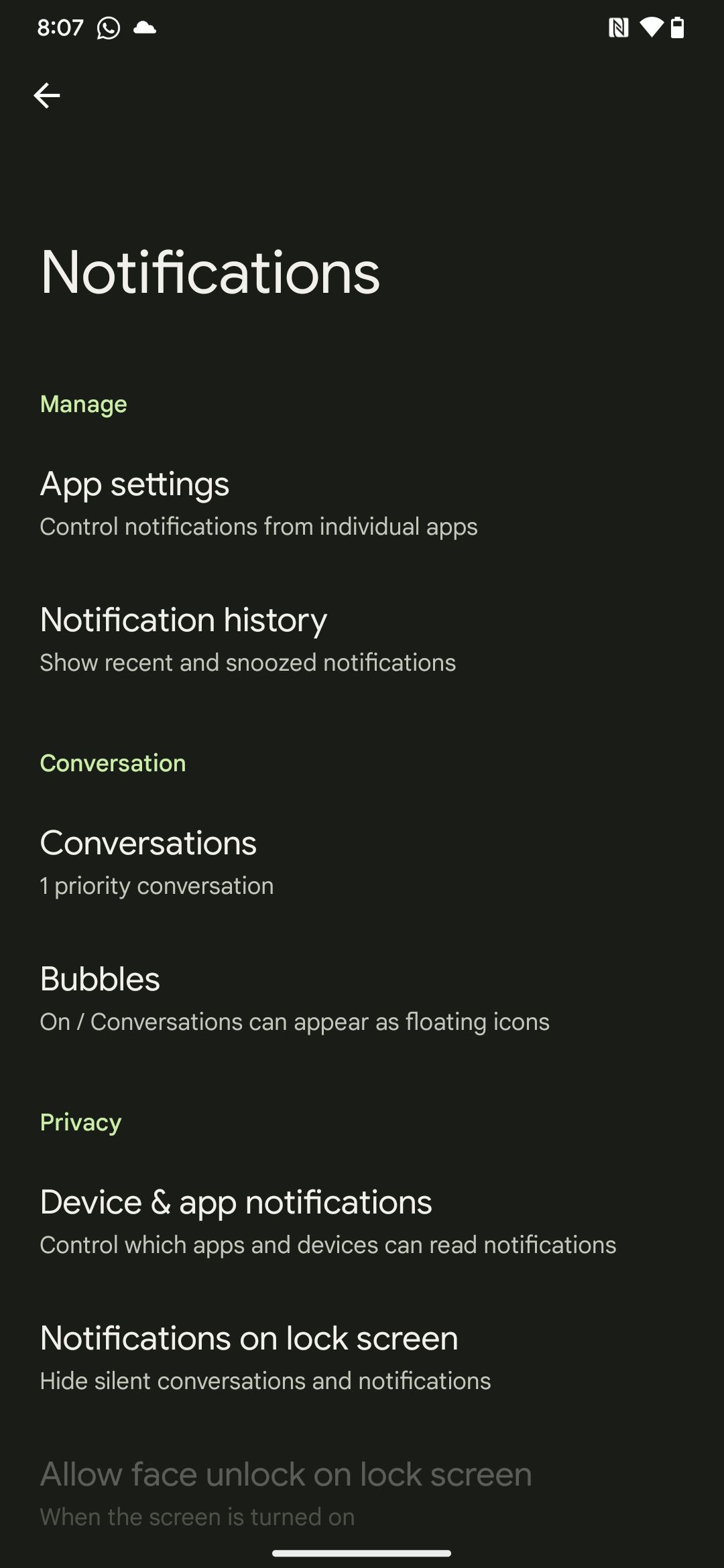
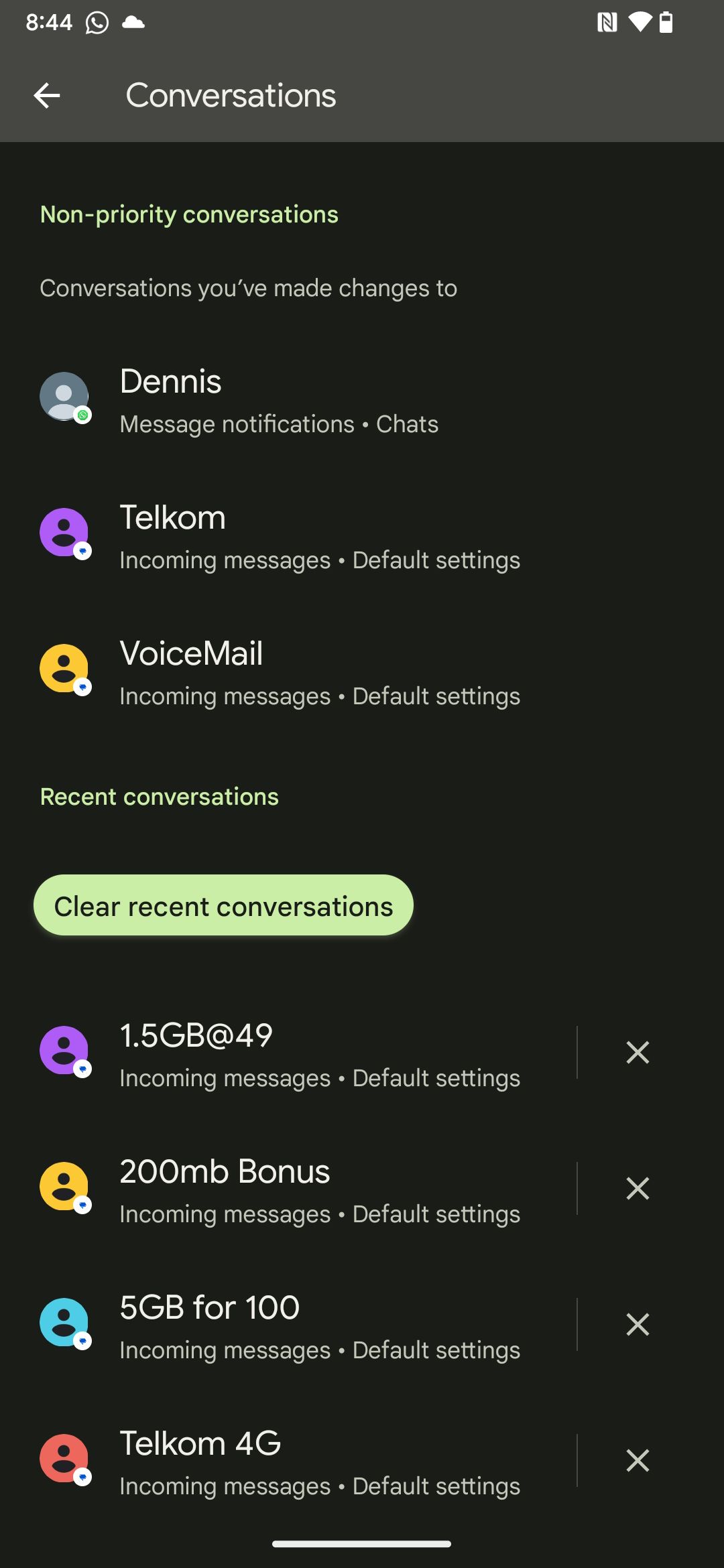
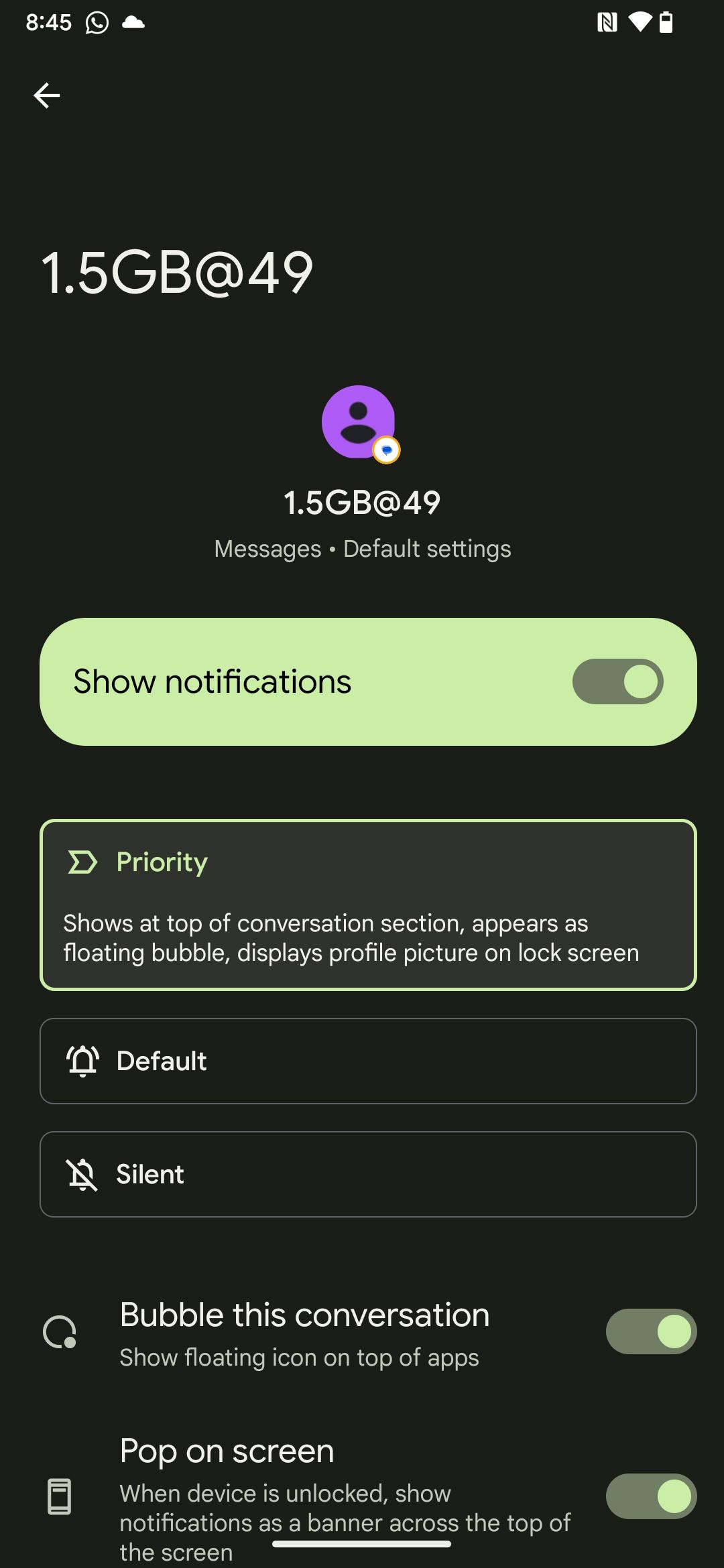
و با آن، مکالمات اولویت دار را در دستگاه اندرویدی خود فعال کرده اید. یک مکالمه اولویت دار با نماد نمایه در نوار وضعیت و صفحه قفل به جای نماد برنامه نشان داده می شود. همچنین نماد برنامه در قسمت اعلان و صفحه قفل در سمت راست پایین نماد نمایه با یک دایره نارنجی نشان داده شده است.
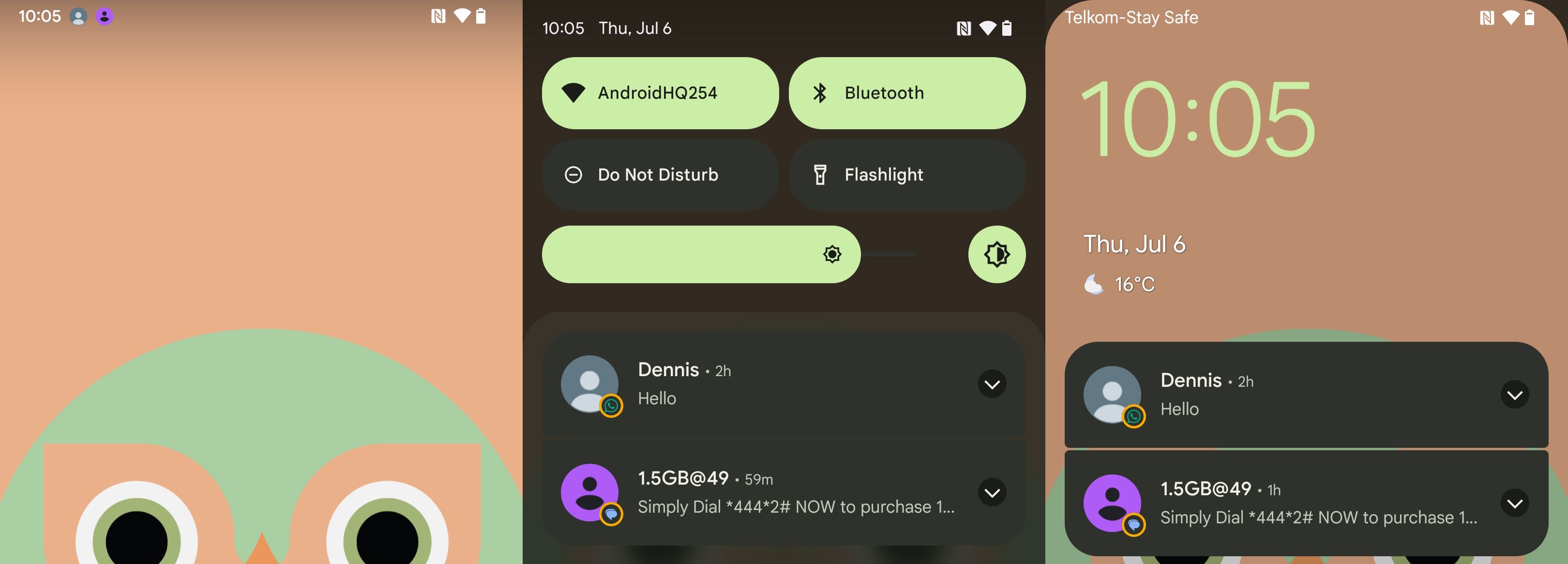
اگر گزینه Bubbles را برای یک مکالمه اولویت دار روشن بگذارید، پیام های جدید در یک حباب کوچک ظاهر می شود که در بالای هر برنامه ای که در حال حاضر استفاده می کنید ظاهر می شود.
علاوه بر مکالمات اولویت دار، وقتی نمی خواهید فوراً با یک پیام متنی برخورد کنید، چطور؟ می توانید با استفاده از راهنمای ما در مورد نحوه به تعویق انداختن پیام های متنی، آن را به تعویق بیندازید.
هرگز پیام های مهم را از دست ندهید
اگر با اعلانهای دستگاه اندرویدی خود مواجه شدید، میتوانید پیامهای مهمی را که نیاز به توجه شما دارند را از دست بدهید. خوشبختانه، مکالمات اولویتدار راهی عالی برای پر کردن این شکاف است و اطمینان حاصل میکند که تمام اعلانهای پیامی را که مهمترین هستند، چه از محل کار یا افرادی که برایتان مهم هستند، ببینید.